Der Bereich "Verarbeitung" des Fensters "Bildanalyse" vereinfacht die Anwendung komplexer Bearbeitungs- und Analysetechniken auf Bild-Layer und Raster-Daten in ArcMap. Mit den Werkzeugen können Sie einfach per Mausklick Prozesse ausführen, wie z. B. Ausschneiden, Berechnen des NDVI (normalisierter differenzierter Vegetationsindex), Mosaikieren und Exportieren. Die Werkzeuge werden auf die ausgewählten Layer im Fenster angewendet und nur aktiviert, wenn die entsprechenden Eingaben für die Prozesse ausgewählt wurden. Mehr als ein Layer kann ausgewählt werden. Die Bearbeitung bzw. die Analyse wird dann für jeden Layer durchgeführt, im Inhaltsverzeichnis werden temporäre Layer erstellt.
Die Bearbeitung wird on-the-fly auf Raster-, Mosaik-Dataset-, Image-Service- und WCS-Layer angewendet. Die Originaldaten bleiben unverändert und die Ergebnisse werden dem Datenrahmen als neue temporäre Layer hinzugefügt. Das liegt daran, dass alle Verarbeitungswerkzeuge einen neuen temporären Raster-Layer ausgeben, der Funktionen zum Verarbeiten der Daten verwendet. Funktionen ermöglichen eine schnelle Verarbeitung on-the-fly, sodass keine neue Datendatei erstellt werden muss (was u. U. einige Zeit zum Generieren braucht), in der der Prozess dauerhaft angewendet wird. Um das Dataset im temporären Layer zu speichern, müssen Sie das Raster-Dataset exportieren oder einfach die Layer-Datei speichern.
Die folgende Abbildung zeigt das Fenster "Bildanalyse":
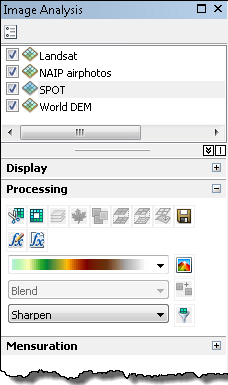
Es folgen einige detaillierte Informationen zu den einzelnen Verarbeitungsschaltflächen und ihren Funktionen.
Schaltflächen des Fensters "Bildanalyse" und ihre Funktionen
| Schaltfläche | Name | Funktion |
|---|---|---|
| Verwendet die Datenansichtsausdehnung oder eine ausgewählte Polygongrafik bzw. ein Polygon-Feature, um einen Teil des Bildes bzw. des Raster-Datasets auszuschneiden und einen temporären Layer zu erstellen. | |
| Verwendet die Datenansichtsausdehnung oder eine ausgewählte Polygongrafik bzw. ein Polygon-Feature, um eine NoData-Fläche zu definieren und einen temporären Layer zu erstellen. | |
| Ermöglicht die Kombination von Layern zu einem temporären Multiband-Layer. | |
| Berechnet den normalisierten differenzierten Vegetationsindex (NDVI) von einem Multispektralbild oder zwei ausgewählten Layern und gibt einen temporären Layer aus. | |
| Konvertiert einen Colormap-Layer in einen temporären Dreiband-RGB-Layer. | |
| Berechnet den Unterschied zwischen zwei Layern mittels einer Pixelüberlagerung und gibt einen temporären Layer aus. | |
| Erstellt einen temporären Layer anhand von multispektralen Pan-Sharpened-Daten. | |
| Erstellt einen temporären Layer aus orthokorrigierten Daten. | |
| Öffnet das ArcGIS-Dialogfeld Raster-Layer exportieren zum Speichern des temporären Layers als Raster-Dataset. | |
| Öffnet den Editor für Raster-Funktionen, damit Funktionen hinzugefügt, bearbeitet oder entfernt werden können. | |
| Öffnet das Fenster Funktionsvorlage. | |
| Wendet ein farbgeschummertes Relief auf ein ausgewähltes Höhen-Raster-Dataset an und gibt einen temporären Layer aus. | |
| Mosaikiert zwei oder mehr Layer und erstellt daraus einen temporären Layer. Die Mosaik-Methoden werden aus der Dropdown-Liste ausgewählt. | |
| Erstellt einen temporären Layer mit einem Filter. Mit den verschiedenen Filtern können Sie Bilder schärfen, weichzeichnen, Kanten ermitteln und andere Kernel-basierte Verbesserungen durchführen. |













